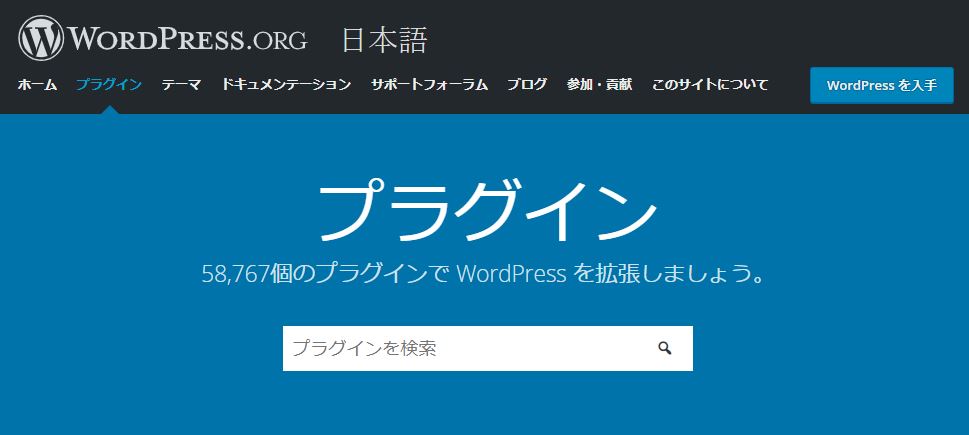
WordPressブログを運営して行く上で、必ずと言っていいほど必要になるプラグイン。
スマホのアプリのようにブログ(WordPress)に機能を追加する便利なものです。
そんな便利なプラグインも多ければ多いほど良い訳ではありません。数多くインストールし過ぎてしまうとサイトが重く遅くなってしまったり、場合によってはセキュリティ上の問題が発生してしまったり。
プラグインの基本的な選び方
・WordPress公式サイトから配布されているプラグインから選択する。
・必要な機能の備わったプラグインを必要最小限でインストールしてブログを運用していく。
・更新頻度が高くWordPressのバージョンアップに付随して早く更新されているプラグイン。
・利用者が多く日本語化されていたり、日本語で不明点が検索できるプラグインが望ましい。
それではWordPressブログに必要なプラグインを厳選して5つ紹介します。
全てこのブログで実際に使用しているプラグインになります。更新頻度や使い勝手、信頼性など全て自分で使ってみて間違いのないプラグインをお勧めします。
XML Sitemaps
最近プラグインの名称からGoogleの文字が無くなって、Google XML SitemapsからXML Sitemapsに名前が変わりました。
XMLサイトマップを自動で生成するプラグインは、サイト(ブログ)の記事やカテゴリーやタグなど、サイト構造や階層を検索エンジンに早く正しく認識させるために必須のプラグインとなります。
※XMLサイトマップは訪問者さんが画面上で見ることが出来るサイトマップとは別に、検索エンジンに記事やサイト構造を認識させるためのXML形式のファイルです。
2021年6月19日現在XML Sitemapsプラグインで自動生成された、このブログのサイトマップです。
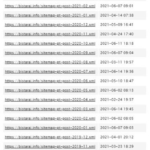
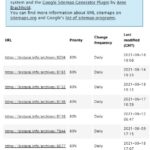
新規投稿記事もXMLサイトマップがあると、Googleを始めとする検索エンジンにいち早く認識させる事が出来ます。
ブログのアクセスを増やしたい、より多くの人に見て貰いたいなら必ずインストールしておくべきプラグインです。
インストールして有効化。管理画面内の『設定』欄に『XML Sitemap』が追加されます。
管理画面の言語は日本語にも対応していて使い勝手に優れています。
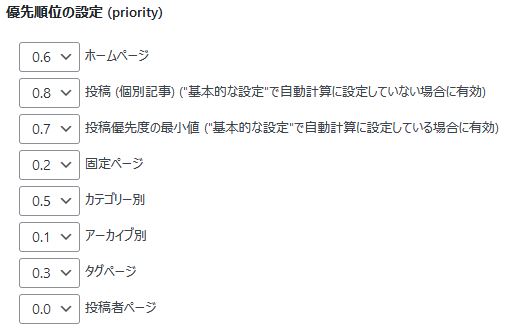
基本的にデフォルト設定のままで問題ありません。ブログの運用状況に応じて『投稿の優先順位』『Sitemapコンテンツ』『Change Frequencies』『優先順位の設定 (priority)』などの設定項目を調整しましょう。
GA Google Analytics
アクセス解析Google Analyticsを使用するに当たり、ブログの全てのページにトラッキングコードを自動挿入してくれるプラグイン。
初期設定を済ませれば、後は何もすることはありません。
インストールして有効化、Plugin Settingsの項目にUA-から始まるGoogle Analyticsトラッキングコードを記入。
『Save Changes』をクリックするだけ。
後は自動で働いてくれるプラグインです。

日本語には対応していない英語表記のプラグインですが、トラッキングコードをコピベするだけで使えます。
(window,document,'script','https://www.google-analytics.com/analytics.js','ga');
ga('create', 'UA-137792370-1', 'auto');
ga('send', 'pageview');念のためページのソースでトラッキングコードが挿入されているか確認すると良いでしょう。
以前は機能が同じSuper Simple Google Analyticsプラグインを使用していました。しかしこのプラグインは3年前で更新が止まっているために、GA Google Analyticsプラグインに変更しました。
※WordPressのバージョンは5.7でも使えてはいましたが、更新が止まったプラグインの継続的な使用は不安が残ります。
Contact Form 7
問い合わせフォームのページを作成するプラグイン。Googleアドセンスに申請してブログに広告を表示する際にも問い合わせフォームの設置は必須事項です。
訪問者さんの立場でも、コメントやサイト運営者にコンタクトを取る必要がある場合には、メール送信等よりもフォームで送信可能になっていた方が便利です。
問い合わせフォームは出来るだけ(必ず?)設置しておきましょう。
Ajax によるフォーム送信、CAPTCHA、Akismetスパムフィルタリング等々にも連携してサポートしています。
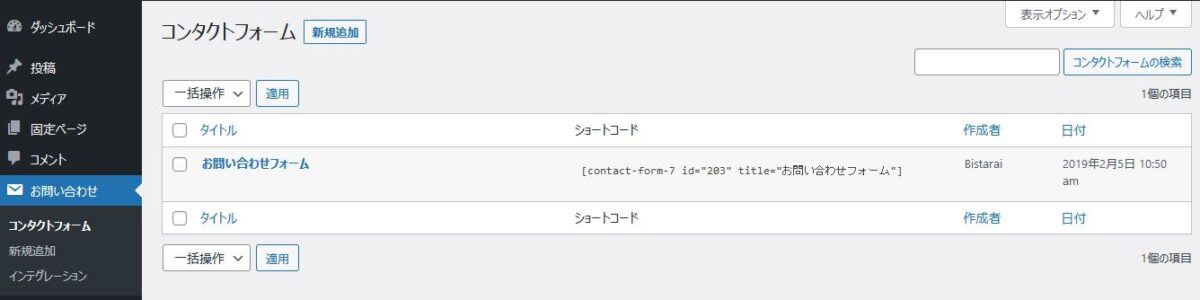
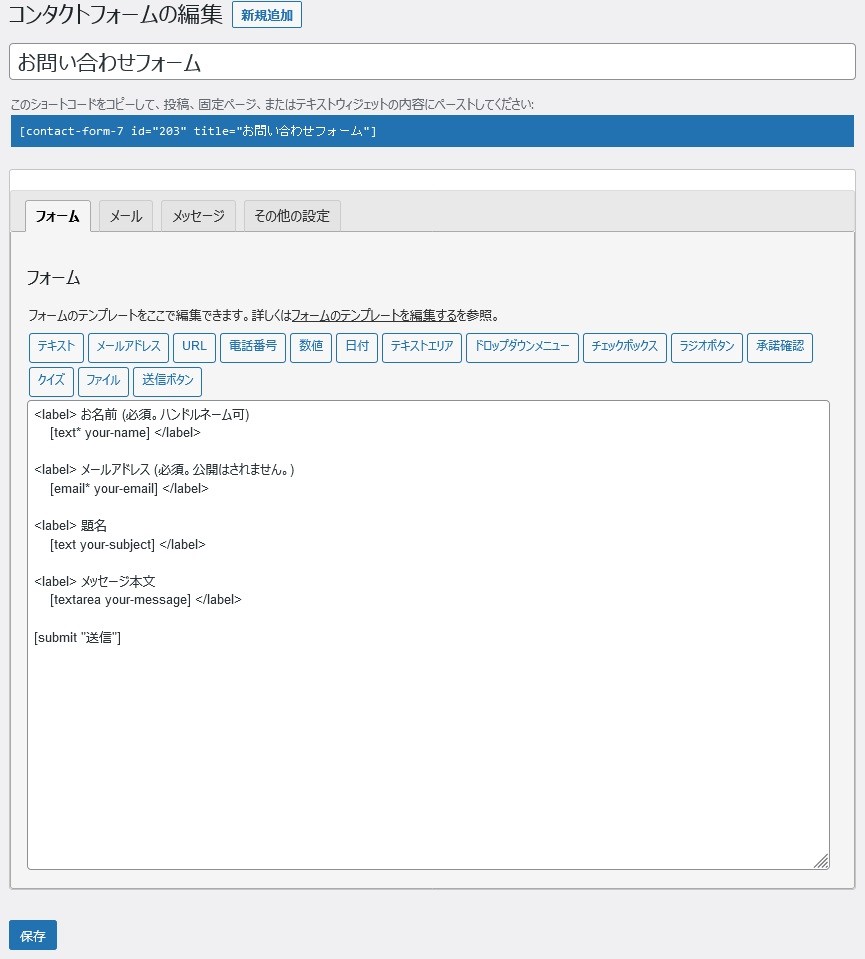
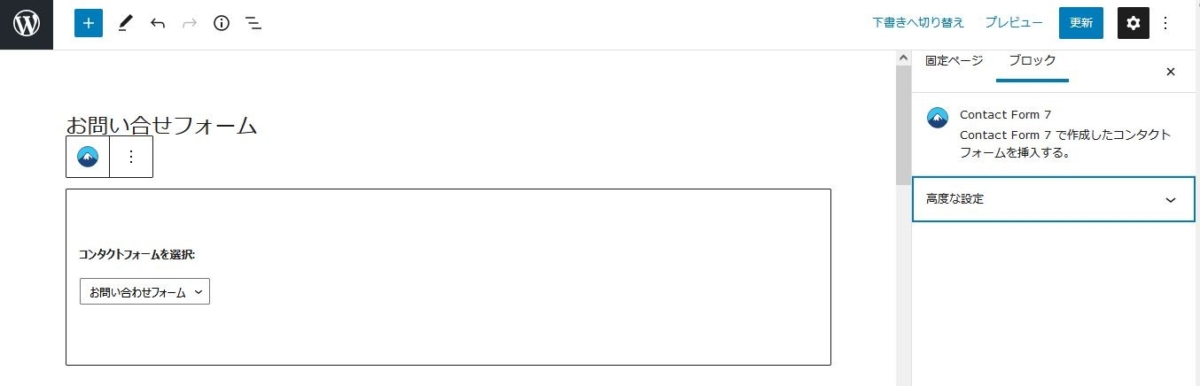
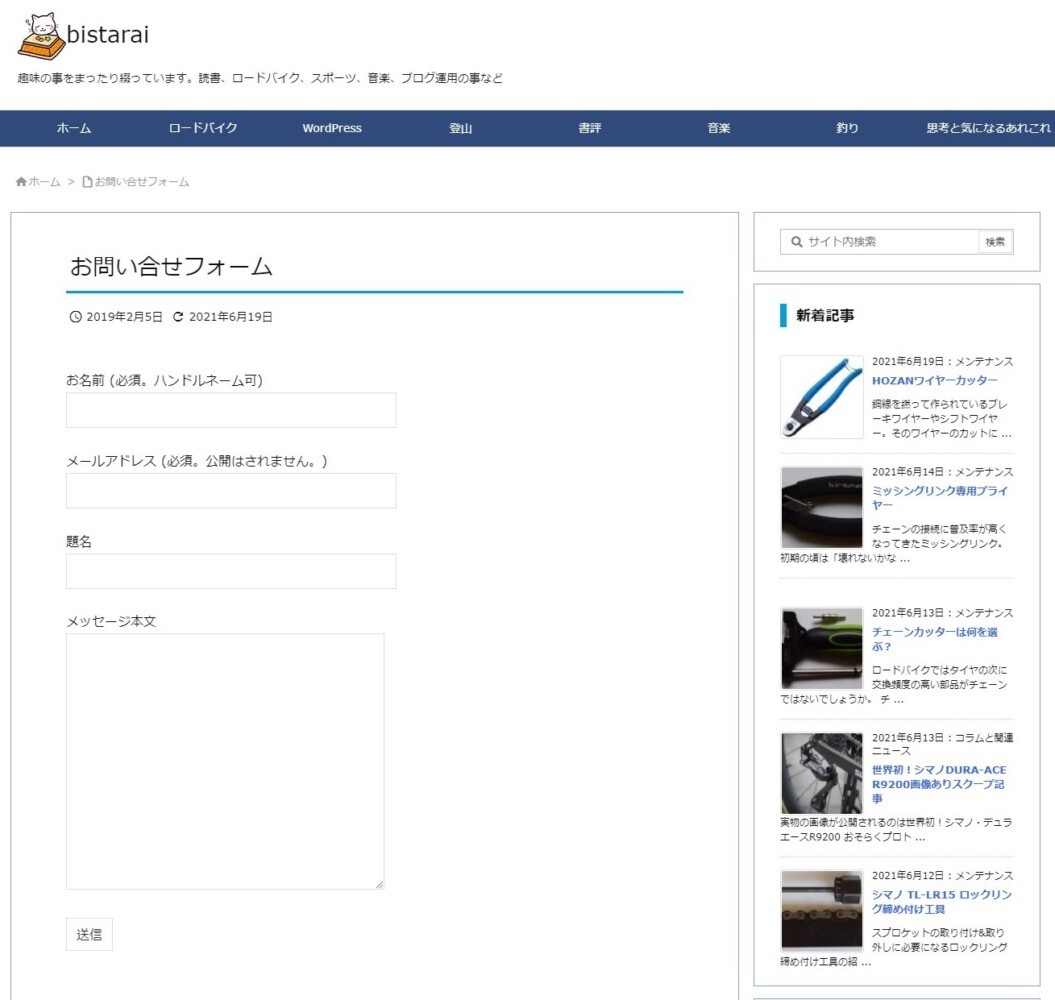
設定方法は最初は戸惑ってしまうかもしれませんが、やってみれば簡単。
利用者も多いので検索すれば不明点や分からないところなど調べることも容易です。
WP-Optimize
サイト(ブログ)の表示速度は年々重要視されてきています。
Google『ページ エクスペリエンスの更新に対応するための期間、ツール、詳細情報』Googleサーチセントラル ブログ参照。

その対策としてサイトの表示速度の高速化かつ効率化するプラグイン。データベースのクリーンアップ、画像を圧縮して軽量&高速化、ページをキャッシュ等の機能を備えています。
日本語管理画面対応。
サイト(ページ)の表示速度はGoogle PageSpeed Insightsで計測可能です。回線の込み具合等でその都度得点は変動します。1回の計測で納得せず何度か計測することをお勧めします。
CSS圧縮結合などブログの表示速度に関わる設定を変更したら、その都度表示速度を確認してみると良いでしょう。
また、Google PageSpeed Insightsは北米での計測の為、計測地を日本に設定可能で項目の詳細を確認しやすいセキュリティプラグインで有名なWordfenceが提供しているFast or Slowもお勧めです。
※Fast or Slowはサービス提供を廃止しました。
コクーンやルクセリタス等の高速表示が可能な高性能なWordPressテーマは、ページのキャッシュ機能はOFFにしておいた方が表示速度は早くなります。
記事のリライトを繰り返しているとデータベースに修正前のキャッシュが残ります。定期的にクリーンアップして削除しておくと良いでしょう。
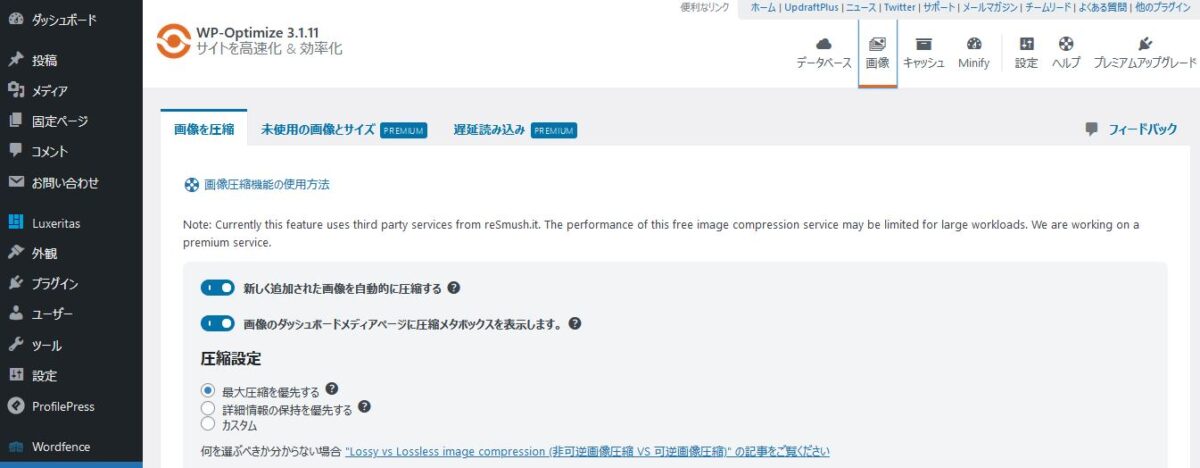
『新しく加された画像を自動的に圧縮する』設定にしておくと、自動的に新規投稿の画像が圧縮され、手間が掛からなくて便利です。
WebP Converter for Media
更なる表示速度の高速化、最新最先端の改善を望むなら、Googleが推奨している新しい画像ファイル形式WebP(読みはウェッピー)に対応したWebP Converter for Mediaプラグインもお勧めです。
WP-OptimizeやEWWW Image Optimizerプラグインで圧縮軽量化した画像から、最大75%まで画像の容量を減らしてサイト表示速度の高速化が可能です。
このブログでもWebP Converter for Mediaプラグインを使用し好結果を得ています。
2021年7月20日公開予定となっているWordPress 5.8でもWebPサポートが明言されています。
Wordfence Security
2022年10月追加情報
Wordfence管理画面が日本語化されました。日本人ユーザーにもとても使い易いプラグインへ進化しました。
WordPressセキュリティプラグインとして最も優れた機能と性能を誇るWordfence。自信を持ってお勧めできます。
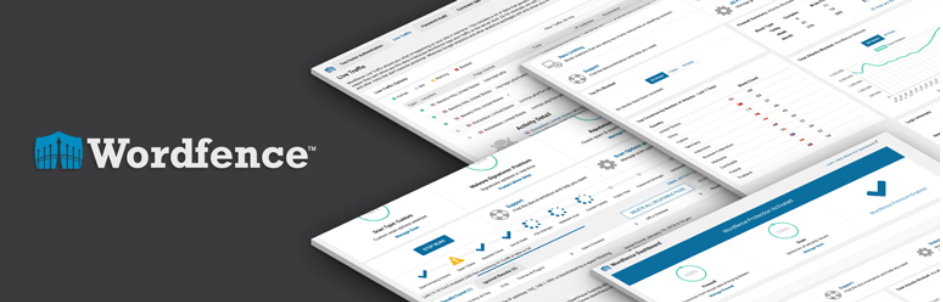
不正アクセスからブログを守る必須のセキュリティプラグイン。中でもWordfenceが機能的にも防御性能も優秀です。
但し英語表記で日本語に対応していません。初期設定では.htaccessやuser.iniファイルを手動で生成する必要があるために、ブログ初心者さんには敷居が高いと思われます。
高性能で信頼のおけるWordfenceですが、使いこなせる自信が無ければSiteGuard WP Pluginが日本語化されており、初期設定も簡単、使用者も多いのでポピュラーに利用されています。
但しSiteGuard WP PluginはWAF機能が備わっていない為、サーバー側で必ずWAFの設定をしておいてください。
セキュリティ対策としての防御機能やプラグインの性能はWordfenceが圧倒的に優れています。
デフォルトの設定でも充分な性能がありますが、使いこなせれば信頼性が高く、お勧めのセキュリティプラグインです。
Wordfenceの運営会社はYouTubeやTwitterでも積極的に情報を発信しています。
WordPress公式サイトで配布されているテーマやプラグインと連携して、更新通知や万一セキュリティホールが発見された場合でも可能な限りの対応を行っています。
その他のプラグインについて
Gutenbergブロックエディターが普及し多くのユーザーに使われるようになった現在、積極的にClassic Editorを使う意図がない限り、Classic Editorも不要になってきています。
テーマ自体が高機能高性能化されてきています。All in One SEO PackやJetpackに代表されるようなキャッシュ系プラグインは、コクーンやルクセリタス等の高性能なWordPressテーマでは、構造化データのマークアップが重複してしまったり表示速度が遅くなってしまい、むしろ害になります。運用のやり方次第ではSEO的にもマイナス。
絶対に使わないほうが宜しい。(テスト済みです)
吹き出し等の機能もテーマに備わってきています。後からプラグインで実装する必要も無くなってきています。
プラグインは必要最小限でブログを運用することをお勧めします。
WordPressブログを運営して行く上で、必須とも言えるプラグインを必要最小限、信頼のおけるプラグインを選りすぐって5つをご紹介しました。
全て実際に継続して使用しているプラグインになります。
インストールする際にはプラグイン名をコピベ、ダシュボード⇒プラグイン⇒新規追加⇒検索窓にペーストしてインストールすると、素早く出来ます。
是非とも検討してみてください。




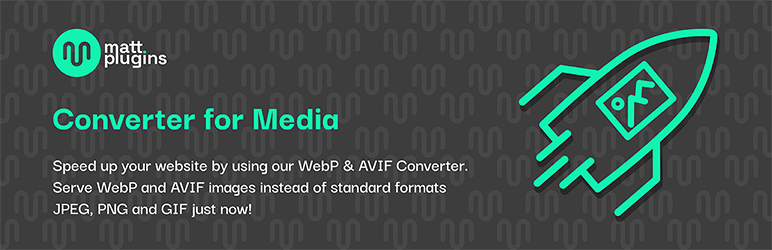



コメント